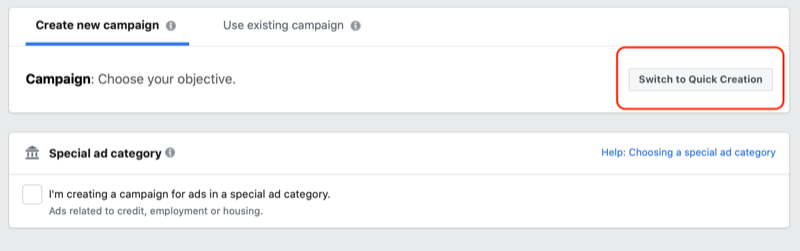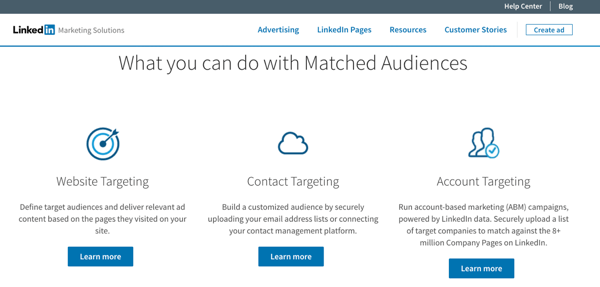Как сделать перекрестную ссылку на ячейки между таблицами Excel
Microsoft Office офис Майкрософт Эксель Герой Excel / / March 27, 2020
Последнее обновление

Как и карта, каждая ячейка в Excel имеет ссылку, на которую вы можете ссылаться в других таблицах и файлах Excel. Вот как.
Для каждой ячейки в таблице Excel есть ссылка на нее. Это позволяет вам ссылаться на эту ячейку в другом месте электронной таблицы Excel. Вы можете создать перекрестную ссылку на эту ячейку на одном листе, на разных листах в одном и том же файле и на разные таблицы Excel.
Это полезная функция, которая позволяет хранить данные отдельно и организовывать их по разным листам и файлам. Если вы хотите узнать, как сделать перекрестную ссылку на ячейки между таблицами Excel, вот как.
Перекрестная ссылка на отдельные ячейки в Excel
Если вы когда-либо использовали карту, вы будете знакомы с идеей ссылок на сетки. Карта разделена на сетку, что позволяет вам точно определить конкретное местоположение, используя индивидуальную привязку к сетке.
Электронная таблица Excel работает аналогичным образом. Электронная таблица в Excel разбита на ячейки, на которые можно ссылаться, используя буквы для столбцов и цифры для строк. Например, ячейка C7 находится в ячейке, которая пересекает третий столбец (столбец C) и строку 7.
Чтобы сослаться на эту ячейку в вашем активном листе, введите = C7 в другой ячейке или используйте формулу, содержащую ссылку на эту ячейку, которая объединяет несколько ссылок на ячейки. = C7-C8-* например, умножает данные из C7 на данные из ячейки C8.
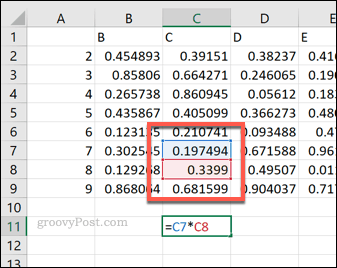
Если вы хотите сослаться на ячейку из другого листа, вам нужно поместить имя листа перед ячейкой, а затем восклицательный знак. Правильный формат для этого = Лист2! C7.
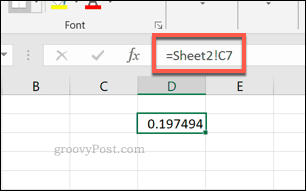
Формула = Лист2! C7 * Лист2! C8 умножит данные из ячейки С7 и С8 в листе с именем Лист2.
Вы также можете ссылаться на ячейки из другого файла электронной таблицы Excel. Вам нужно будет использовать квадратные скобки для идентификации файла, назовите лист, из которого он сделан, а затем используйте ссылку на ячейку. Например, = [Spreadsheet.xlsx] Лист2! C7.
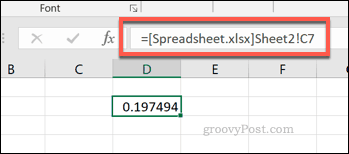
С помощью = [Spreadsheet.xlsx] Лист2! C7* [Spreadsheet.xlsx] Лист2! C8вы сможете умножить данные из ячейки С7 и С8 в листе Sheet2 из файла с именем Spreadsheet.xlsx.
Ссылки на диапазоны ячеек в Excel
Также возможно ссылаться на несколько ячеек в Excel, если они следуют последовательно. Вы можете использовать ссылки на диапазоны ячеек в определенных формулах.
Например, найти сумму ячеек от C7 до C10 легко - просто введите = СУММ (С7: С10), используя двоеточие для подключения начала (С7) и конец (С10) клетки в ассортименте.
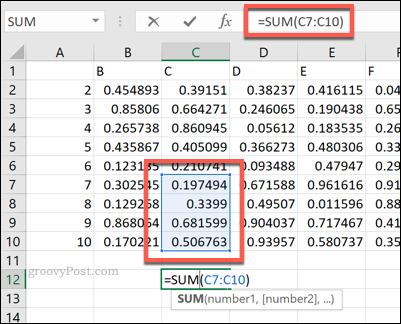
Вы также можете ссылаться на диапазоны ячеек в других таблицах и файлах таблиц Excel. Это следует тому же подходу именования, как указано выше для отдельных ячеек.
Чтобы сослаться на диапазон ячеек из другого листа в том же файле, назовите лист перед диапазоном ячеек. Например, = SUM (! Sheet2 C7: C10).
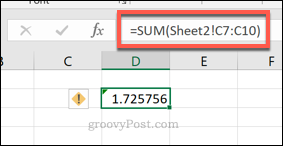
Чтобы сослаться на диапазон ячеек из другого файла, используйте квадратные скобки для имени файла, затем ссылку на рабочий лист и, наконец, диапазон ячеек. Например, = SUM ([Spreadsheet.xlsx] Лист2 A7: A10).
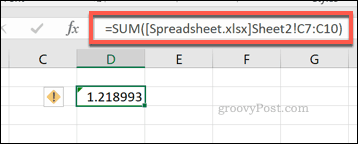
Ссылки на именованные ячейки в Microsoft Excel
Microsoft Excel позволяет назначать имя ячейке, заменяя ссылку в стиле сетки. Для этого выберите свою ячейку, а затем введите имя для нее в текстовом поле рядом с панелью формул.
Затем вы можете использовать это определенное имя ячейки в качестве ссылки в других ячейках. Например, именованная ячейка с именем namedcell может упоминаться в другой ячейке как = Namedcell.
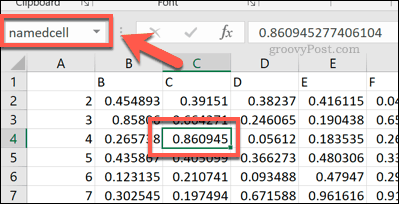
Эту именованную ссылку на ячейку можно использовать как есть на всем листе. Например, если это было на листе с именем Sheet2, вы все равно используете = namedcell ссылка, чтобы сослаться на это.
Если вы хотите сослаться на именованную ячейку из другой электронной таблицы Excel, вам не нужно использовать квадратные скобки.
Typing = Spreadsheet.xlsx! Namedcell будет относиться к ячейке с именем namedcell сохраняется во внешнем файле электронной таблицы Excel с именем Spreadsheet.xlsx вместо.
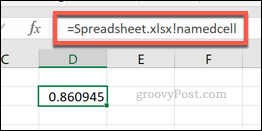
Организация данных в Microsoft Excel
Знание перекрестных ссылок на ячейки в Excel позволяет более эффективно организовать данные. Вам не нужно работать на одном листе - вы можете использовать данные из одной ячейки в разных листах и файлах электронных таблиц.
Затем вы можете взять эти данные и обратиться к ним в другом программном обеспечении. Например, вы могли бы начать встраивание Excel с вашими заметками OneNote. Если вы новичок в Excel, не беспокойтесь - есть много Советы по Excel это поможет вам быстро набрать скорость.